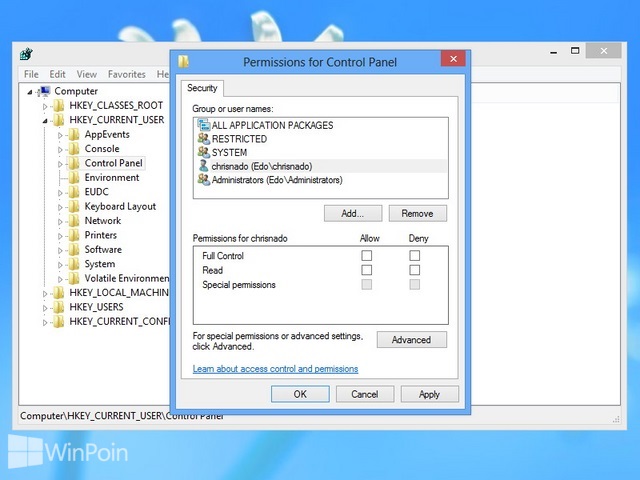Berikut ini WinPoin akan memberikan tutorial bagaimana cara menambahkan kepemilikikan (Take Ownership) di sebuah registry pada Windows 8 untuk menetapkan akses permissions pada yang diberikan pada user atau group. Dengan begini kamu bisa menetapkan siapa saja user atau group yang bisa mengakses registry sesuai dengan permission yang telah disetting sebelumnya. Tetapi kamu harus login sebagai administrator untuk bisa melakukan tutorial ini. Perlu juga kamu ingat untuk tidak menambahkan Take Ownership pada Folder atau Drive C: pada Windows 8.
Cara Menambahkan Take Ownership Registry Pada Windows 8
Pertama-tama buka Windows Registry Editor, kemudian klik kakan pada folder atau value yang ingin kamu Take Ownership dan pilih permissions….

Setelah itu klik tab Security dan klik tombol Advanced.

Pada bagian atas akan ada menu Owner dan klik tulisan Change.
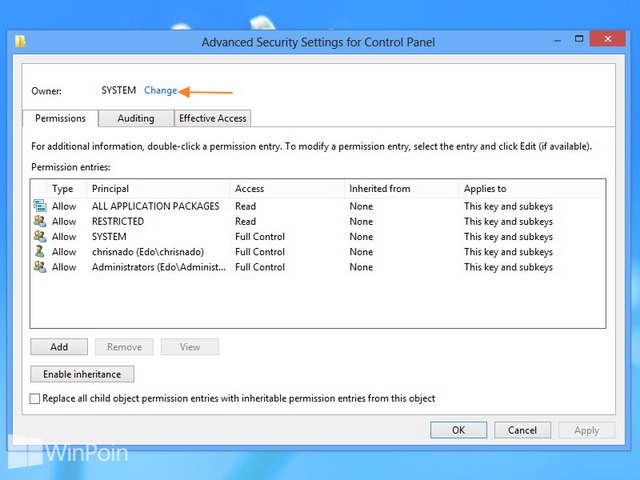
Jika muncul window UAC, klik saja Yes.
Ketika muncul window Select User or Group, klik tombol Advanced…

Setelah itu klik tombol Find Now untuk menemukan user atau group yang aktif.
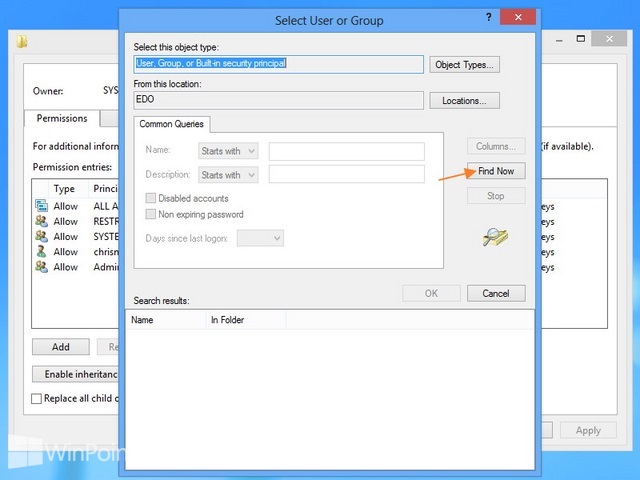
Kemudian kolom search result akan memunculkan user dan group yang aktif, pilih user yang ingin kamu tambahkan sebagai Take Ownership pada registry tersebut dan klik OK.
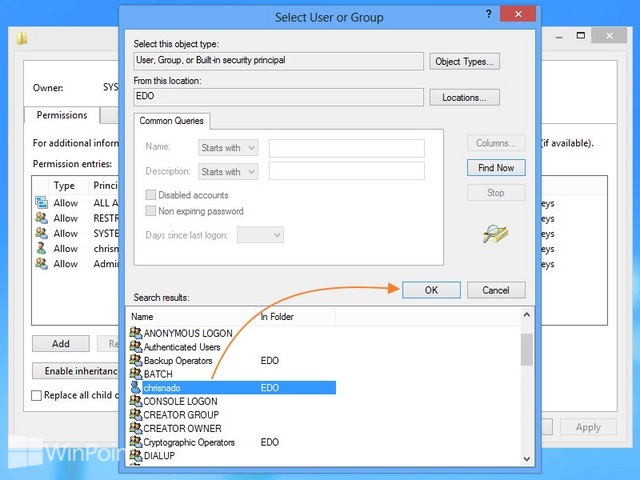
Lalu klik OK lagi pada window Select User or Group.
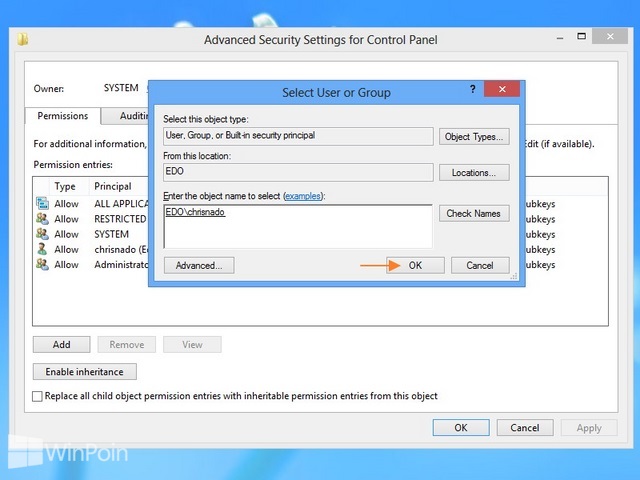
Pada window Advanced Security Settings for Drive, beri tanda centang pada Replace owner on subcontainers and objects dan klik OK.

Terakhir jika ada window Permission …… klik OK.